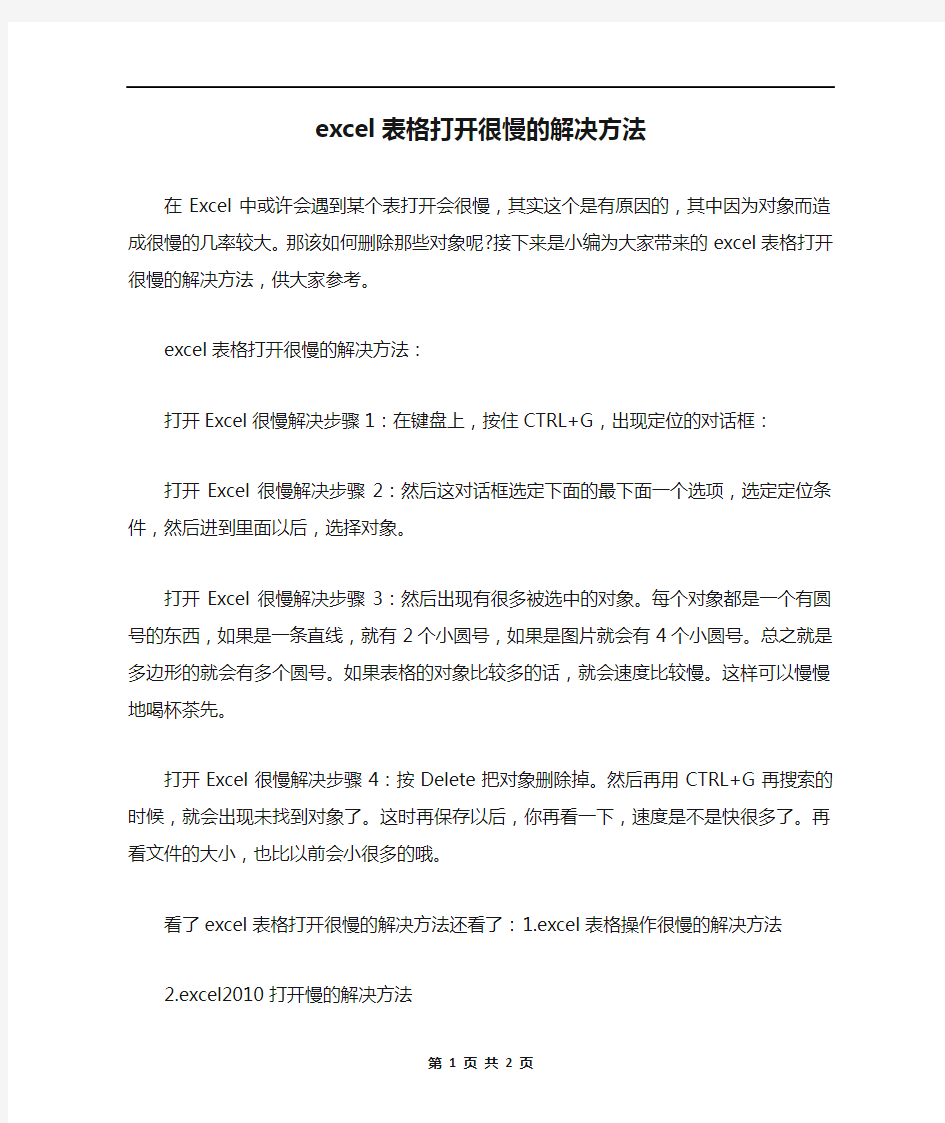
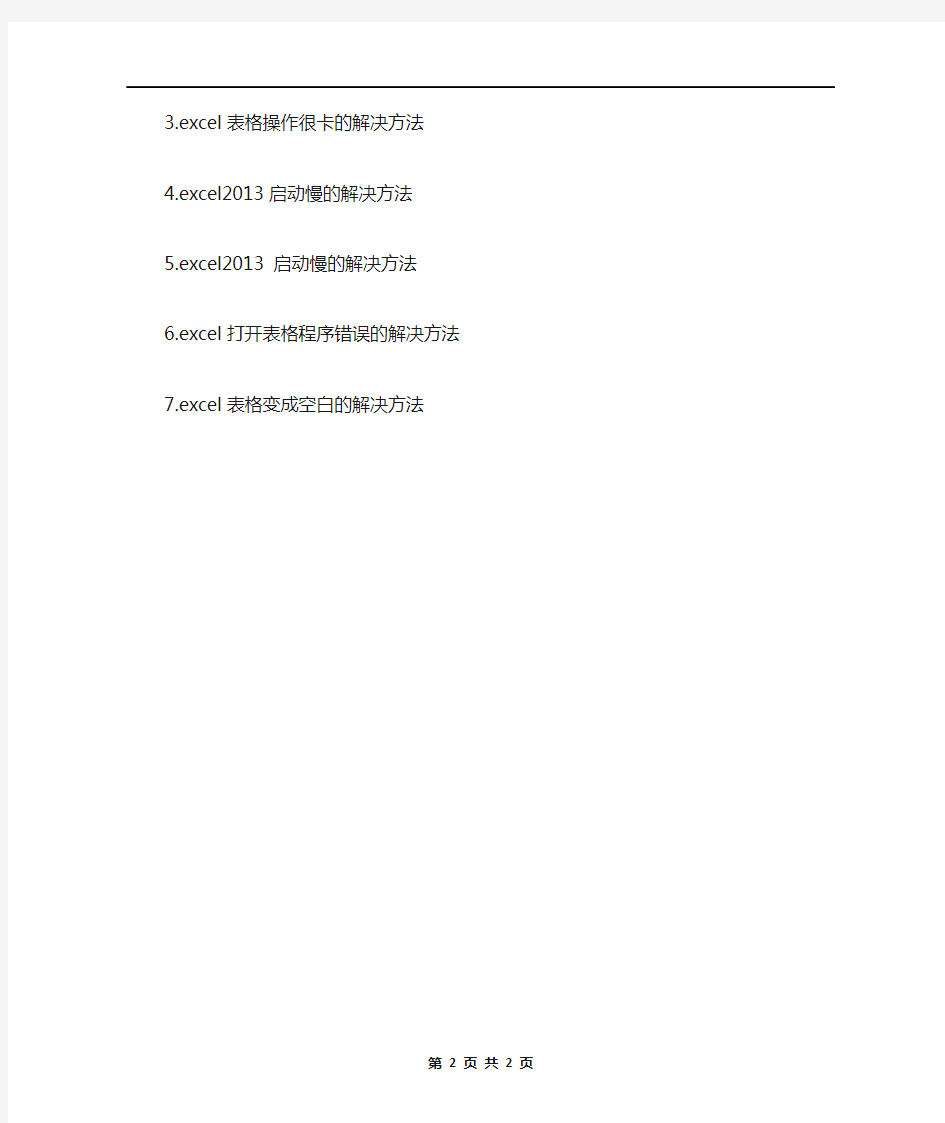
excel表格打开很慢的解决方法
在Excel中或许会遇到某个表打开会很慢,其实这个是有原因的,其中因为对象而造成很慢的几率较大。那该如何删除那些对象呢?接下来是小编为大家带来的excel表格打开很慢的解决方法,供大家参考。
excel表格打开很慢的解决方法:
打开Excel很慢解决步骤1:在键盘上,按住CTRL+G,出现定位的对话框:
打开Excel很慢解决步骤2:然后这对话框选定下面的最下面一个选项,选定定位条件,然后进到里面以后,选择对象。
打开Excel很慢解决步骤3:然后出现有很多被选中的对象。每个对象都是一个有圆号的东西,如果是一条直线,就有2个小圆号,如果是图片就会有4个小圆号。总之就是多边形的就会有多个圆号。如果表格的对象比较多的话,就会速度比较慢。这样可以慢慢地喝杯茶先。
打开Excel很慢解决步骤4:按Delete把对象删除掉。然后再用CTRL+G再搜索的时候,就会出现未找到对象了。这时再保存以后,你再看一下,速度是不是快很多了。再看文件的大小,也比以前会小很多的哦。
看了excel表格打开很慢的解决方法还看了:1.excel表格操作很慢的解决方法
2.excel2010打开慢的解决方法
3.excel表格操作很卡的解决方法
4.excel2013启动慢的解决方法
5.excel2013 启动慢的解决方法
6.excel打开表格程序错误的解决方法
7.excel表格变成空白的解决方法